OBIEE se puede instalar como servidor único, como se veía en el post anterior, o como servidores distribuidos formando un cluster, en este ejemplo vamos a ver como instalar un segundo servidor OBIEE para escalarlo a partir de la instalación hecha anteriormente.
El OBIEE que instalamos en el anterior post será el MASTER y éste nuevo será el secundario, podemos escalar horizontalmente con mas servidores.
Pasos a seguir.
Los pasos a seguir son los siguientes:
1.- Instalación Servidor OBIEE MASTER.
2.- Preparación del entorno para el cluster.
3.- Instalación del Servidor OBIEE Secundario.
-----------------------------------------------------------------------------------------------------------
El primer paso si no lo tenemos todavía podemos realizarlo siguiendo los pasos en el enlace que hay justo encima (punto nº 1).
2.- Preparación del entorno.
Antes de hacer la instalación del servidor secundario es necesario hacer algunos pasos previos para que el cluster de OBIEE funcione correctamente.
Los directorios que se ponen en los siguientes ejemplos han sido creados en una tercera máquina y compartidos y montados por NFS en los servidores MASTER y SECUNDARIO.
2.1.- Creación de un repositorio compartido (Repositorio de BI server), el MASTER debe tener permisos de lectura/escritura y los Secundarios sólo de lectura. Se configura en Fusion Middleware Control -> Coreapplication -> Pestaña Despliegue -> Pestaña Repositorio.
2.2.- BI Presentation catalog, se debe compartir desde el OBIEE MASTER el directorio de BI presentation catalog, este directorio debe ser de lectura/escritura para todos los miembros del clúster. Se configura en Fusion Middleware Control -> Coreapplication -> Pestaña Despliegue -> Pestaña Repositorio.
2.3.- Caché Global, se debe crear un directorio compartido de caché global en el OBIEE MASTER, con permisos de lectura/escritura para todos los servidores OBIEE del clúster. Se configura en Fusion Middleware Control -> Coreapplication -> Pestaña Gestión de capacidad -> Pestaña Rendimiento.
Se puede configurar la ruta compartida y el tamaño de la caché global.
3.- Instalación del Servidor OBIEE Secundario.
El siguiente paso es hacer la instalación del OBIEE secundario para añadirlo al clúster creado con la primera instalación.
-bash-3.2$ ./runInstaller
Starting Oracle Universal Installer...
Checking Temp space: must be greater than 1536 MB. Actual 2480 MB Passed
Checking swap space: must be greater than 500 MB. Actual 7439 MB Passed
Checking monitor: must be configured to display at least 256 colors. Actual 16777216 Passed
Preparing to launch Oracle Universal Installer from /tmp/OraInstall2012-06-28_11-17-21AM. Please wait ...
Pulsamos en OK y ejecutamos los scripts que nos solicita como root.
-bash-3.2$ su -
Password:
Oracle Corporation SunOS 5.10 Generic Patch January 2005
# bash
bash-3.2# /export/home/oraclebi/oraInventory/createCentralInventory.sh
Setting the inventory to /export/home/oraclebi/oraInventory
Setting the group name to dba
Creating the Oracle inventory pointer file (/var/opt/oracle/oraInst.loc)
Changing permissions of /export/home/oraclebi/oraInventory to 770.
Changing groupname of /export/home/oraclebi/oraInventory to dba.
The execution of the script is complete
Pulsamos sobre el botón siguiente.
Configuramos las actualizaciones automáticas.
Seleccionamos la Enterprise.
Elegimos la opción Escalar Sistema BI.
En este paso seleccionamos los directorios que queremos para instalar el OBIEE.
Para hacer la instalación lo mas simple posible, configuración automática.
Pulsamos sobre Instalar para comenzar con la instalación.
Pulsamos Siguiente y Terminar para finalizar con la instalación.












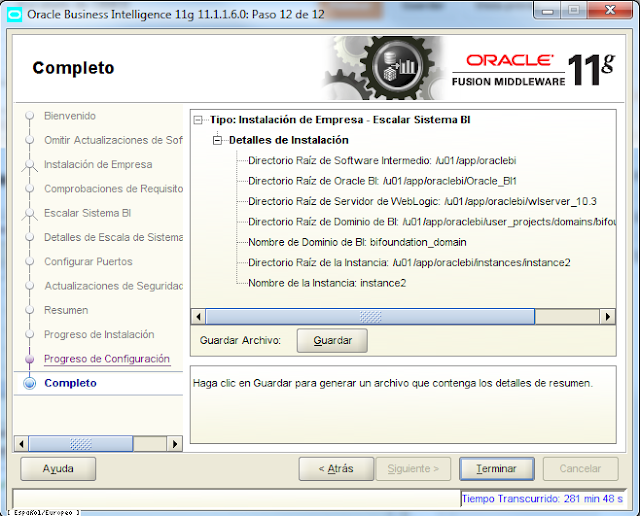
Si ya tengo un server instalado y necesito cambiar la IP y nombre del servidor, como afecta esto mi instalación de OBIEE 11?
ResponderEliminarHola, No es algo que me haya tocado hacer, pero buscando en google he encontrado este post que seguro que te sirve de ayuda. http://www.rittmanmead.com/2010/12/oracle-bi-ee-11g-managing-host-name-changes
EliminarSuerte!
Un saludo,